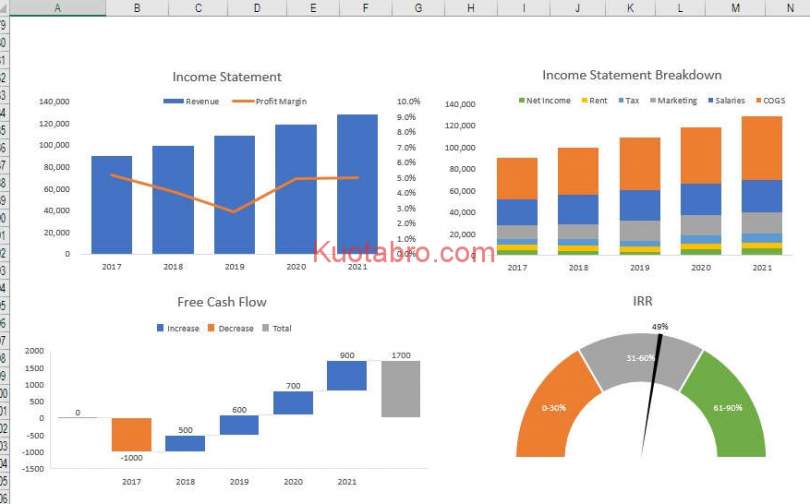Excel merupakan salah satu program pengolah data yang paling populer saat ini. Selain digunakan untuk mengolah data, Excel juga memiliki fitur yang sangat bermanfaat bagi para penggunanya, yaitu membuat grafik atau diagram. Grafik atau diagram sangat berguna dalam menggambarkan data secara visual, sehingga memudahkan untuk menyampaikan informasi kepada orang lain. Dalam artikel ini, kami akan membahas cara membuat grafik di Excel beserta jenis-jenis model grafiknya.
Cara Mudah Membuat Grafik di Excel
Berikut ini adalah langkah-langkah mudah untuk membuat grafik atau diagram di Excel:
- Pastikan data yang akan digunakan sudah tersedia di Excel.
- Pilih data yang ingin dijadikan grafik atau diagram, kemudian klik tombol Insert di bagian atas layar. Kemudian pilih jenis grafik atau diagram yang diinginkan.
- Sesuaikan tampilan grafik atau diagram dengan selera Anda. Untuk melakukannya, klik grafik atau diagram yang sudah dibuat, kemudian pilih opsi yang tersedia di bagian atas layar.
- Grafik atau diagram sudah siap digunakan.
Jenis Model Grafik di Excel
Berikut ini adalah beberapa jenis model grafik atau diagram di Excel:
1. Grafik Garis (Line Chart)
Grafik garis digunakan untuk menunjukkan hubungan antara dua variabel yang berbeda dalam satu set data. Grafik ini sangat cocok digunakan dalam menunjukkan perkembangan data seiring waktu. Contohnya, Anda bisa menggunakan grafik ini untuk menunjukkan bagaimana jumlah pelanggan Anda naik atau turun setiap bulannya.
2. Grafik Batang (Bar Chart)
Grafik batang digunakan untuk menunjukkan perbandingan nilai antara dua variabel atau lebih. Grafik ini sangat cocok digunakan jika Anda ingin menunjukkan perbandingan jumlah penjualan Anda di beberapa bulan yang berbeda.
3. Grafik Pie (Pie Chart)
Grafik pie digunakan untuk menunjukkan bagaimana suatu variabel terkait dengan keseluruhan data. Grafik ini sangat cocok digunakan jika Anda ingin menunjukkan bagaimana persentase setiap kategori dalam suatu data.
4. Grafik Area (Area Chart)
Grafik area digunakan untuk menunjukkan perubahan besaran variabel dalam satu set data. Serupa dengan grafik garis, grafik ini sangat cocok digunakan untuk menunjukkan perkembangan data seiring waktu.
5. Grafik Scatter (Scatter Chart)
Grafik scatter digunakan untuk menunjukkan hubungan antara dua variabel, tetapi tanpa melakukan penunjukkan perubahan seiring waktu. Grafik ini sesuai digunakan jika Anda ingin menunjukkan hubungan antara jumlah pengunjung dan penjualan suatu produk.
FAQ
1. Apa keuntungan menggunakan grafik atau diagram dalam menyampaikan informasi?
Menggunakan grafik atau diagram dalam menyampaikan informasi memiliki beberapa keuntungan, di antaranya:
- Memudahkan pembaca untuk memahami informasi yang disampaikan secara visual.
- Meningkatkan daya tarik presentasi atau laporan.
- Meningkatkan kredibilitas data yang disajikan.
2. Apakah Excel memiliki fitur untuk membuat grafik atau diagram?
Ya, Excel memiliki fitur untuk membuat grafik atau diagram dengan mudah. Anda dapat memilih jenis grafik atau diagram yang diinginkan dan sesuaikan tampilannya dengan selera Anda.
Video Tutorial Mengenai Cara Membuat Grafik di Excel
Berikut ini adalah video tutorial yang dapat membantu Anda dalam membuat grafik atau diagram di Excel:
Demikianlah artikel tentang cara membuat grafik di Excel beserta jenis-jenis model grafiknya. Dengan menguasai cara membuat grafik di Excel, Anda akan mempermudah dalam menampilkan data secara visual dan meningkatkan daya tarik presentasi atau laporan Anda. Selamat mencoba!